Teamsに「既読」機能が追加!どんな機能かご紹介します

公開日
最終更新日
 こんにちは、Office 365相談センターの五味です。
こんにちは、Office 365相談センターの五味です。
新型のコロナウイルスによる肺炎が流行していますね。日本でも、昨日(1月26日)時点で4人目の感染者が出てしまったようです...。みなさんも、通勤時など外出の際はマスクをつけて予防してくださいね。
ところで、この新型肺炎の流行により、一部の企業では、この春節にかぶる期間中、急遽在宅勤務を実施するところもあるそうですよ。今年の夏には大きなスポーツの国際大会もありますし、いよいよ「必ずしもオフィスに行かなくても支障なく仕事ができる環境」の整備を急がされているようにも感じますね。
在宅勤務を支援するツールといえば、もうこのブログの読者の皆さんにはおなじみかもしれませんが、Office 365のTeams、ですよね。今回は、そのTeamsの新しい機能についてご紹介します。
Teamsの新機能:「既読」機能
「チャット」上の自分の投稿に対して「既読」機能が提供されました!
今月から順次、ご利用のOffice 365(Teams)上へ機能が展開されています。自動的に「既読」機能が提供されますので、利用できるまでお待ちください。
尚、「既読」機能がご利用中のOffice 365(Teams)上へ展開されると、過去の投稿に対しても「既読」状況が表示されますよ。
▼自分が送った「チャット」メッセージが〈未読〉の状態。チェックマークが表示されています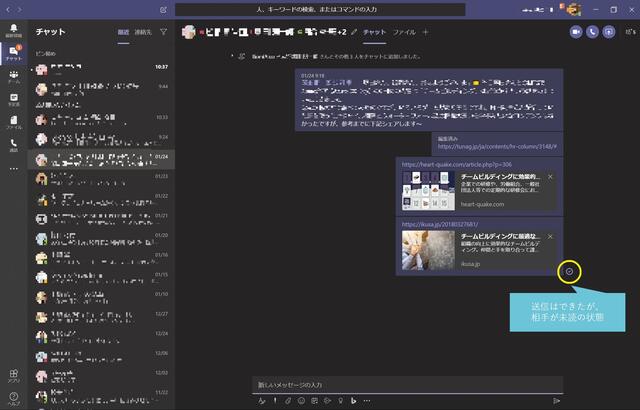
▼自分が送った「チャット」メッセージが〈既読〉の状態。目のアイコンが表示されています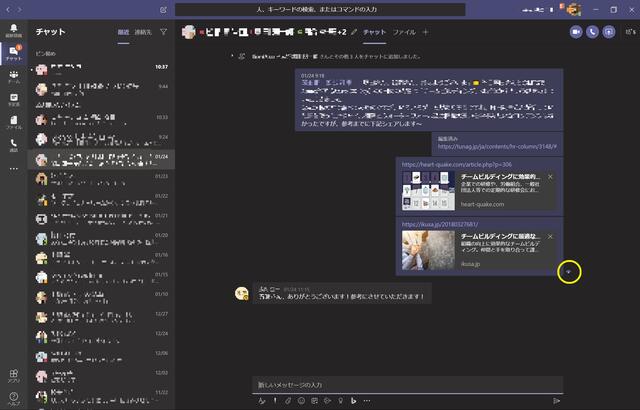
LINEの「既読」と同じような機能ですよね。
これまでそういった機能がなかったので、「いいね!」マークや顔文字スタンプで、コミュニケーションを取っている方も、これからは投稿を配信した側で「既読」状況が見えるので、少し便利になりましたね。
「既読」機能(正式名称:開封済みメッセージ)の設定に関する情報は以下のページもあわせてご参照ください!
Microsoft Docs|Teamsのメッセージングポリシーの設定
「既読」機能の注意点
さて、便利な「既読」機能ですが、注意点もあります。
- 「チャット」の投稿でも、他のユーザーが投稿した投稿の「既読」状況は見えません
- 「チーム」のチャネル上の投稿には「既読」機能は提供されません
そこまで必要な機能かと言われるとそれほどでも・・・という感じはしますが、せっかく「既読」をつけてくれるなら、チャネル側にも同様の機能を実装して欲しかったですよね。今後の実装に期待です。
また、あくまで"ビジネス"での活用ですから、プライベートで使うLINEやメッセンジャーのように「既読」がついたからと言って安心せず、相手のリアクション(いいね!や絵文字、リプライなど)はきちんとチェックしたいですね。
まとめ
いかがでしたか?
今回はちょっと内容が少なめでしたが、Teamsの新機能:「既読」機能についてご紹介しました。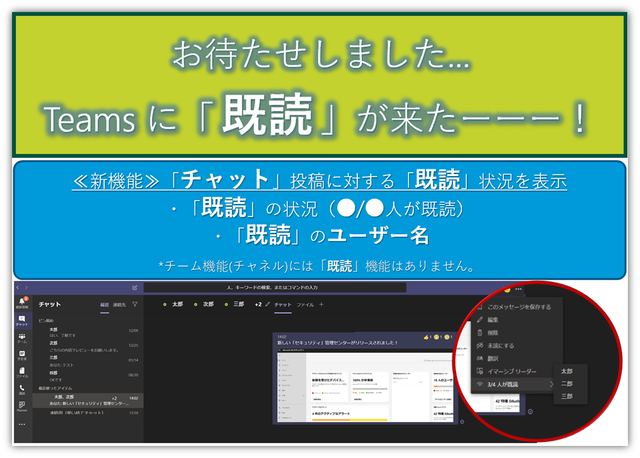
![]() 今回の五味ちゃんワンポイントまとめ
今回の五味ちゃんワンポイントまとめ
- Teamsのチャット上のメッセージの「既読」機能、今月から順次展開
- 「既読」機能は、他のユーザーが投稿した投稿の「既読」状況は見えない
- 「チーム」のチャネル上の投稿には「既読」機能は提供されない
今ビジネスコミュニケーションツールとして注目が集まる「Teams」。Teamsの法人でのOffice 365導入時(導入前)のご相談は、Office 365相談センターまでお気軽にお問い合わせください!
※導入後のお問い合わせは、販売店さま、もしくは購入後の問い合わせ窓口までお願いいたします。
Office 365の専任スタッフが皆さまからのお問い合わせやご相談に丁寧に回答いたします。
それではまた、次回のブログでお会いいたしましょう!
活用方法に関する記事
注目の記事







人気の記事

カテゴリ一覧
製品についてのお問い合わせ
導入検討にあたって
情報収集中の方へ
Microsoft 365導入にあたって情報収集中の方に嬉しいホワイトペーパーをご提供しています。
導入でお困りの方へ
Microsoft 365導入にあたって不明点などございましたら、Microsoft 365相談センターへ。Microsoft 365に精通したスタッフが皆さまからのお問い合わせをお待ちしております。























































